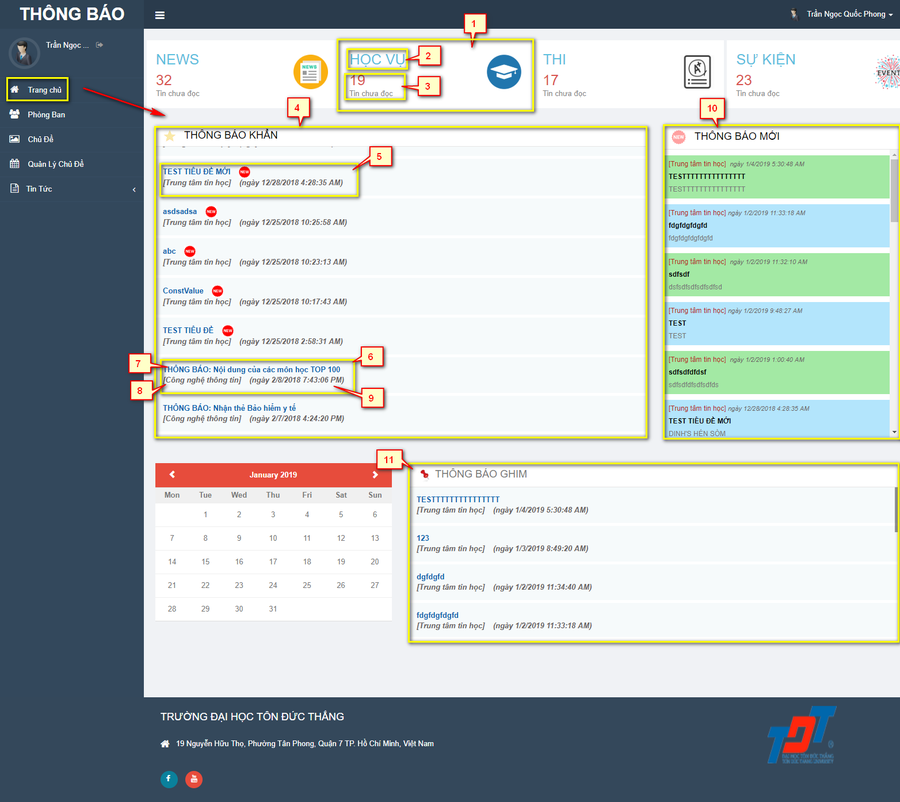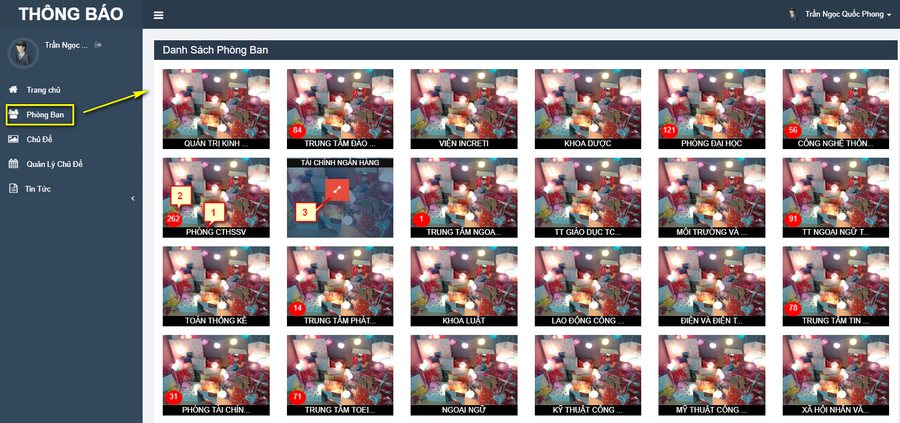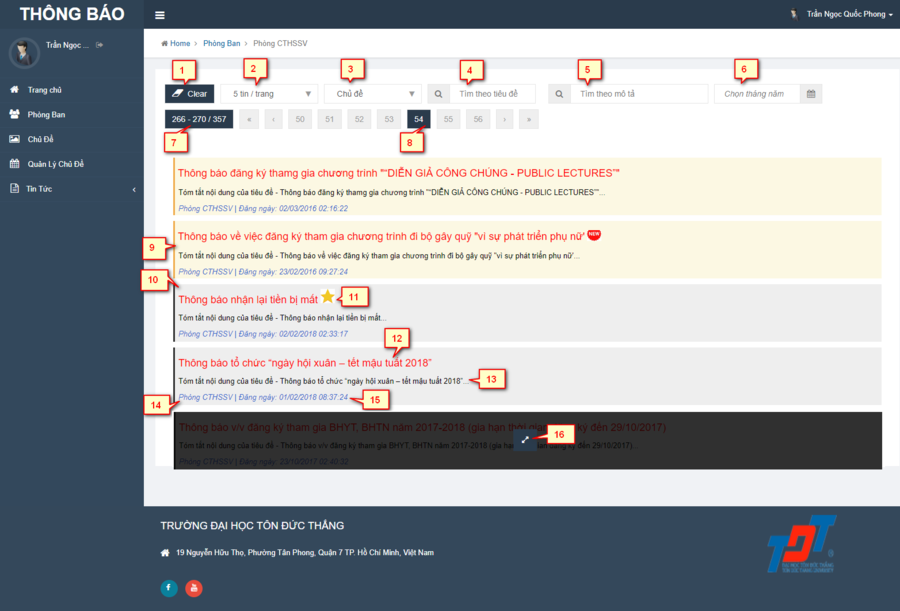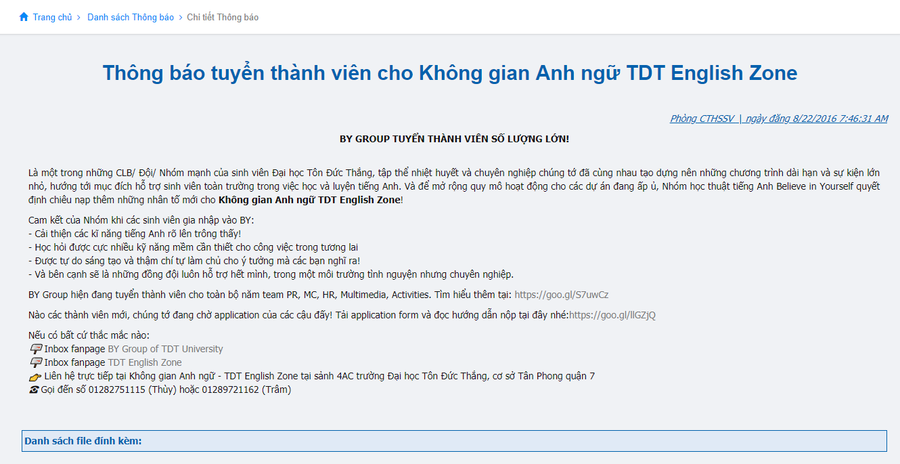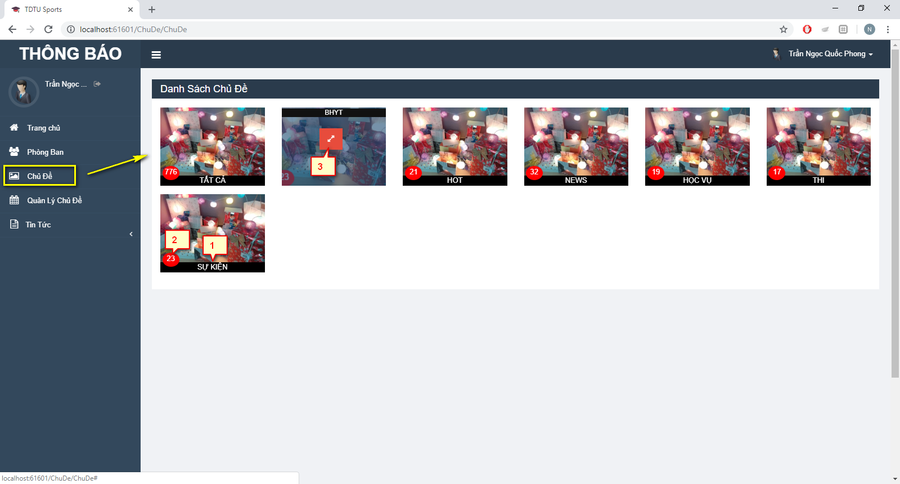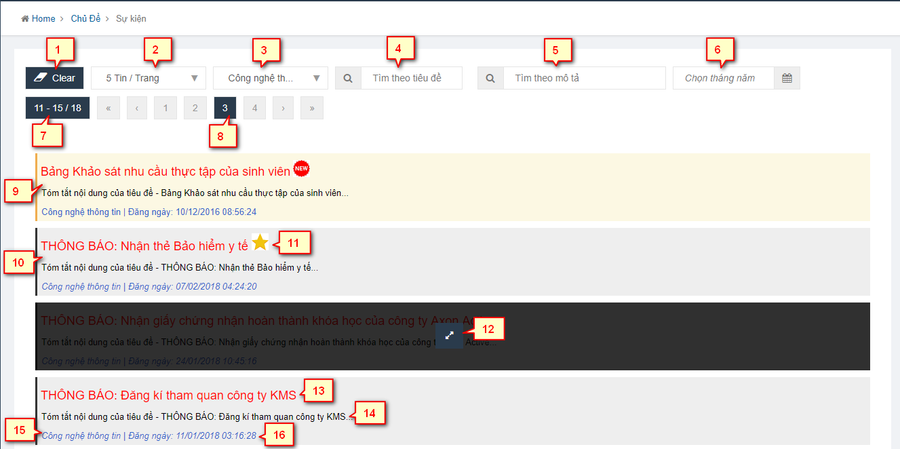Hướng dẫn sử dụng "Thông Báo"
Mục lục
PHẦN DÀNH CHO SINH VIÊN
Trang Chủ
Trang hiển thị đầu tiên khi vào xem thông báo
- Giải thích ý nghĩa cho hình trên:
- Khung thông báo theo chủ đề
- Tên chủ đề
- Số lượng tin chưa đọc theo chủ đề
- Khung hiển thị các thông báo khẩn
- Thông báo khẩn chưa đọc
- Thông báo khẩn đã đọc
- Tiêu đề của thông báo
- Tên đon vị đăng thông báo
- Ngày đăng thông báo
- Khung hiển thị các thông báo mới chưa đọc
- Khung hiển thị các thông báo được ghim
Lưu ý: Trang chủ chỉ hiển thị một phần các thông báo mới chưa đọc. Muốn xem được nhiều các thông báo hơn thì nên chọn thông báo theo phòng ban hoặc chủ đề
Phòng Ban
Trang hiển thị các phòng ban đã đăng thông báo
- Giải thích ý nghĩa cho hình trên:
- Tên của phòng ban
- Số lượng thông báo chưa đọc theo phòng ban
- Nút xử lý xem các thông báo theo phòng ban
- Sau khi click chọn thông báo theo phòng ban (Ở đây chọn Phòng ban CTHSSV) thì các thông báo theo phòng CTHSSV sẽ hiển thị như hình dưới
- Giải thích ý nghĩa cho hình trên:
- Nút xử lý xóa các thông tin muốn tìm kiếm
- Ô tùy chọn hiển thị số thông báo tối đa trong 1 trang
- Ô tùy chọn hiển thị thông báo theo chủ đề
- Ô tìm kiếm theo tiêu đề thông báo
- Ô tìm kiếm theo mô tả thông báo
- Ô tìm kiếm thông báo theo tháng năm
- STT thông báo của trang hiện tại trên tổng số thông báo theo phòng ban
- Hiển thị trang hiện tại
- Thông báo chưa đọc
- Thông báo đã đọc
- Thông báo được đánh dấu là quan trọng
- Tiêu đề của thông báo
- Tóm tắt nội dung của thông báo
- Tên phòng ban đăng thông báo
- Ngày đăng thông báo
- Nút xử lý đọc thông báo
- Trang hiển thị chi tiết thông báo
Chủ Đề
Trang hiển thị thông báo theo chủ đề
- Giải thích ý nghĩa cho hình trên:
- Tên của chủ đề
- Số lượng thông báo chưa đọc theo chủ đề
- Nút xử lý xem các thông báo theo chủ đề
- Sau khi click chọn thông báo theo chủ đề (Ở đây chọn chủ đề Sự Kiện ) thì các thông báo theo chủ đề Sự Kiện sẽ hiển thị như hình dưới
- Giải thích ý nghĩa cho hình trên:
- Nút xử lý xóa các thông tin muốn tìm kiếm
- Ô tùy chọn hiển thị số thông báo tối đa trong 1 trang
- Ô tùy chọn hiển thị thông báo theo chủ đề
- Ô tìm kiếm theo tiêu đề thông báo
- Ô tìm kiếm theo mô tả thông báo
- Ô tìm kiếm thông báo theo tháng năm
- STT thông báo của trang hiện tại trên tổng số thông báo theo phòng ban
- Hiển thị trang hiện tại
- Thông báo chưa đọc
- Thông báo đã đọc
- Thông báo được đánh dấu là quan trọng
- Nút xử lý đọc thông báo
- Tiêu đề của thông báo
- Tóm tắt nội dung của thông báo
- Tên phòng ban đăng thông báo
- Ngày đăng thông báo